Las últimas versiones de Office nos permiten crear un índice automáticamente. De forma sencilla podemos marcar las secciones que aparecerán en el índice pero lo cierto es que el formato que acostumbra no es el ideal. Seguramente queramos ordenarlo alfabéticamente pero no lo hace así.
Aunque no muestra de forma sencilla cómo ordenar un índice de forma automática, es posible y además es fácil. Curiosamente Word no incluye esta opción dentro de las opciones de Índice por lo que tenemos que recurrir a un pequeño truco.
A continuación explicamos cómo ordenar alfabéticamente un índice en Word.
- Insertamos el Índice. Para ello vamos a la pestaña Referencias->Insertar Índice

- Una vez insertado lo seleccionamos al completo

- En la pestaña Inicio pulsamos Ordenar
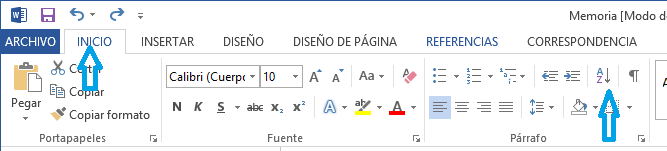
- En la ventana que se nos abre indicamos Numérico en tipo
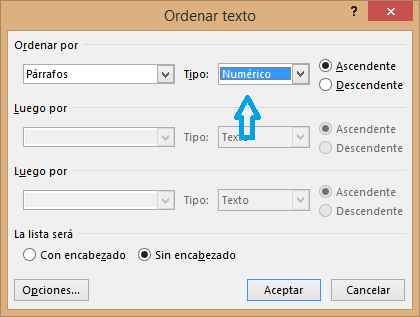
Y así se nos habrá ordenado nuestro índice de forma alfabética de forma muy sencilla y sin tocar más opciones.
También podemos ponerlo a una columna en vez de dos, ya que así se inserta de forma automática. Igualmente podemos darle el formato que queramos, cambiar el tamaño, color, fuente, interlineado, etc.
Por ejemplo, para ponerlo a una sola columna vamos a la pestaña Diseño de página, seleccionamos el índice nuevamente al completo y elegimos “Una” en columnas.

Con todo esto conseguimos personalizar nuestro índice como queramos y además todo de forma automática, sin necesidad de recurrir a tabulaciones ni nada por el estilo. Recordemos que los índices de Word actualizan automáticamente el número de página aunque movamos los títulos marcados, entre otras ventajas.
- Ver Comentarios



